Medan den dagliga användningen av din dator, antingen Windows 10/8/7 PC eller Mac, kan du ofta behöva spela in ljud från datorn. Du kan till exempel spara lite musik på nätet, konversationer, föreläsningar, podcasts, ljudböcker eller annat ljudinnehåll som inte kan laddas ner direkt. Vet du hur man spelar in datorljud?
Du bör veta att det finns många gratis ljudinspelare, onlineinspelningar och professionella videoinspelningsverktyg som erbjuds på internet som kan hjälpa dig spela in ljud från datorn. Här i det här inlägget berättar vi för dig 3 enkla sätt att fånga in datorns ljud.

Som det nämndes ovan finns det massor av gratis ljudinspelare online som kan hjälpa dig att fånga alla typer av ljud från din Windows PC eller Mac. Om du inte vet vilken gratis ljudinspelare du ska använda, rekommenderar vi här uppriktigt den populära mjukvaran för ljudinspelning, Gratis Online Audio Recorder till dig. Denna ljudinspelare online är helt gratis. Du kan använda den för att fånga alla ljud på datorn med hög kvalitet.


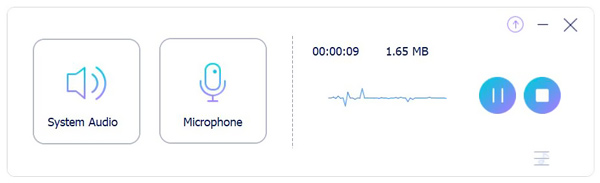
Om du använder en Windows 10-dator kan du lita på Voice Recorder app för att fånga ljud från datorn. Voice Recorder är ett bekvämt sätt att spela in musik, intervjuer, konversationer, föreläsningar, podcasts och mer. Följande guide visar hur du spelar in datorljud med det.
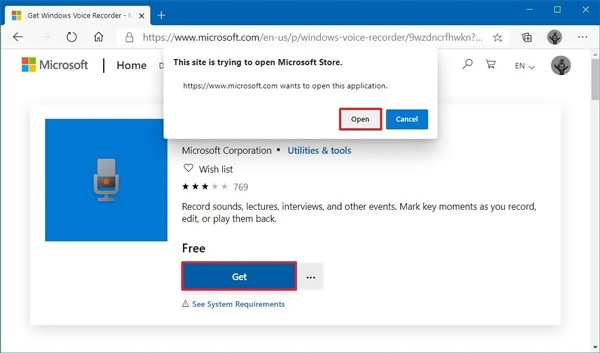
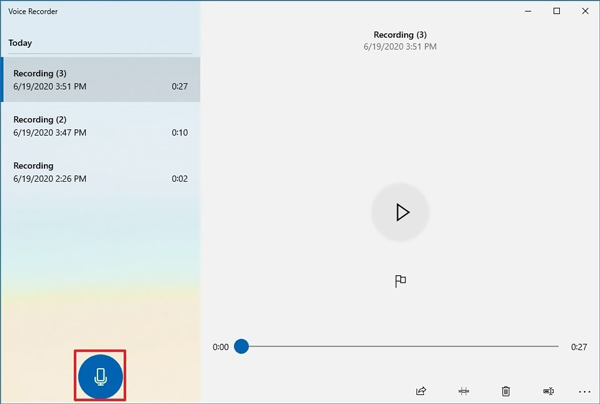
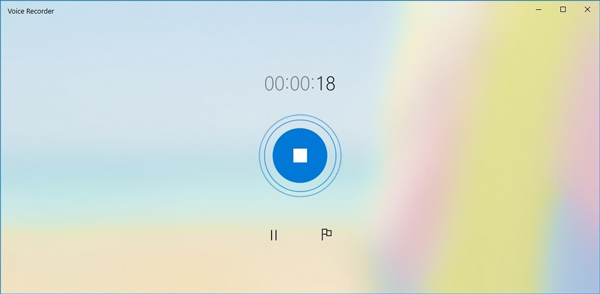
För att spela in något ljud på datorn kan du också lita på någon professionell ljudinspelare. Här rekommenderar vi starkt den berömda programvaran för video- och ljudinspelning, Skärminspelare så att du kan fånga dators ljud och din röst utan kvalitetsförlust. Den är speciellt utformad för att spela in video och ljud på Windows 10/8/7 PC och Mac. Du kan ladda ner det gratis och följa stegen nedan för att spela in datorns ljud.

Nedladdningar
100 % säker. Inga annonser.
100 % säker. Inga annonser.



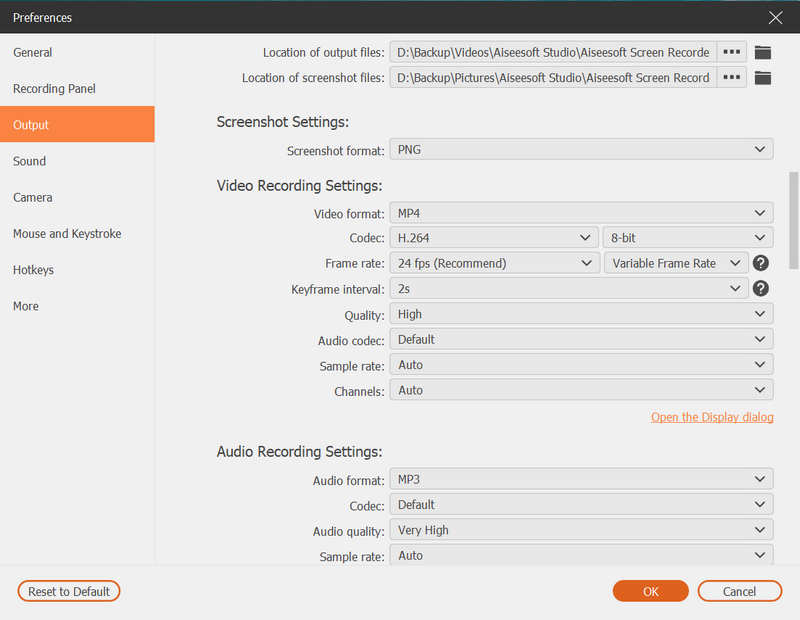
Fråga 1. Hur spelar jag in ljud på min Mac?
Mac har ett officiellt skärm- och ljudinspelningsverktyg som heter QuickTime Player. Med QuickTime Player kan du enkelt fånga din Mac-skärm och din röst. Du kan QuickTime Player och klicka på "Arkiv" > "Ny ljudinspelning" för att fånga ljud på din Mac.
Fråga 2. Hur kan jag spela in min röst online gratis?
När du vill spela in din röst med en online-inspelare kan du välja det rekommenderade Gratis Online Audio Recorder ovan. Den har förmågan att fånga din röst tydligt från mikrofonen.
Fråga 3. Var finns röstinspelningsappen på Android-telefonen?
Du borde veta att det inte finns någon inbyggd röstinspelningsapp installerad på Android-telefon, som det finns för iOS. Varje Android-enhet är olika och olika operatörer laddar olika appar. Om du använder en Android-enhet och det inte finns någon app för röstinspelning kan du gå till Google Play Store för att ladda ner en själv.
Vill spela in ljud från datorn? Efter att ha läst det här inlägget kan du få 3 ljudinspelare som hjälper dig att fånga in ljud, inklusive dators ljud och din röst med lätthet. Om du fortfarande har några frågor om ljudinspelningen på datorn kan du lämna ett meddelande till oss.
Ljudinspelare
Cinch ljudinspelare Mitel samtalsinspelare Spela in diskordljud och samtal Spela in ljud från datorn
Aiseesoft Screen Recorder är den bästa skärminspelningsprogramvaran för att fånga alla aktiviteter som onlinevideor, webbkamerasamtal, spel på Windows / Mac.
100 % säker. Inga annonser.
100 % säker. Inga annonser.